Search Consoleに「データがありません」が表示された際の主な原因
- 2015.11.02
- Google Search Console
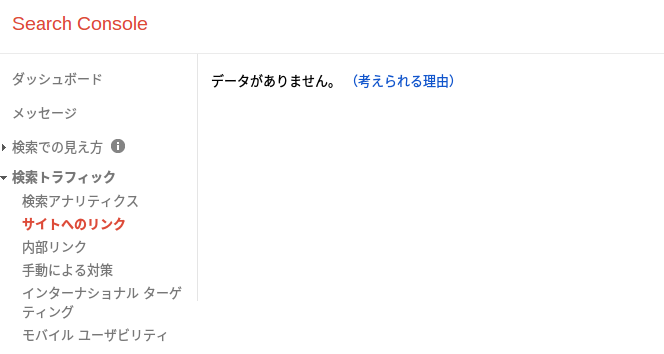
早いもので、もう11月。
10月は色々なセミナーに参加したり、Google検索ヘルプフォーラムのRSになったりと私自身勉強させていただく機会が多い月になりました。さすが勉学の秋ですね。
最近よくフォーラム内でSearch Console内の検索アナリティクスやHTML改善に「データがありません」と表示されたり、インデックス数が0のままという質問をよく見かけます。
もちろん、色々な原因で見れなくなったりこれだけで解決するわけではありませんが最初に確認して頂きたいことをお伝えできればと思います。
インデックスされているURLとSearch Consoleに登録されているURLを確認
まず一番はじめにはGoogle検索で「info:ドメイン名」を確認してください。
ここで確認していただきたいことは、現在インデックスされているURLのwwwの有無です。
基本的に独自ドメインでホームページを作成した際ドメインの前に「www.がつく場合」と「www.がない場合」の両方が自動的に作成されます。どちらを優先させてインデックスさせるかは基本的にはユーザーが決めることができますが、特に何も設定を行わないと検索エンジンが自動で決めてしまい、自分が意図しない方がインデックスされてしまうケースがたまにあります。もちろん原因は様々ありますが、一番多い原因は被リンクが自分が意図していない方で貼られてしまっている場合です。
wwwの有無がバラバラにインデックスされてしまっている場合は、まずは301リダイレクトを使用してwww有無の統一を行ってください。
301のやり方はGoogleで「301リダイレクト wwwありなし統一」などで調べればすぐ出てくると思いますが一応サンプルを置いておきます。
□wwwあり→なし
|
1 2 3 4 |
Options +FollowSymLinks RewriteEngine on RewriteCond %{HTTP_HOST} ^www\.ドメイン\.com RewriteRule ^(.*)$ http://ドメイン.com/$1 [R=301,L] |
□wwwなし→あり
|
1 2 3 4 |
Options +FollowSymLinks RewriteEngine on RewriteCond %{HTTP_HOST} ^ドメイン\.com RewriteRule ^(.*)$ http://www.ドメイン.com/$1 [R=301,L] |
Search Consoleにwww有、無は登録してありますか?
次に確認していただきたいことは、Search Consoleにwww有りのURLとwww無しのURLを登録してあるか?とうことです。もし、登録してなければ念のため登録を行ってください。
Googleの公式ヘルプでは、Search Consoleに登録するURLはwww有りと無しの両方を登録することを推奨しています。
(使用するドメインの設定(wwwの有無))
さて、ここまで確認していただいてお気づきのかたもいらっしゃると思いますが、先ほど「site:ドメイン」で確認したインデックスされているURLとSearch Consoleに登録してあるURLのwww有無が同じか確認してください。
もし相違がある場合はこれが原因です。
Search Consoleでデータが取れていないパターンでこれがダントツに多く、このインデックスされているURLと登録してあるURLが違う場合はうまくデータが取得できませんので気をつけてください。
これに該当した場合はすぐに統一、登録を行い1週間ほどお待ち下さい。
そうすればデーターの取得が始まるはずです。
SSL化されているサイトは「https」も追加しましょう
もし、サイトをSSL化している場合は「https://」をSearch Consoleへ追加してください。
一番安全なのは
「wwwあり」「wwwなし」「https://wwwあり」「https://wwwなし」の4つを追加していただければ漏れはないと思います。
万が一1週間たってもデータが表示されない場合はURLを添えてヘルプフォーラムに投稿をしてみてください。
-
前の記事

ドメインとサーバーを変更いたしました。 2015.10.14
-
次の記事
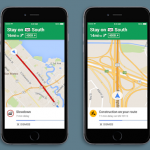
【11/4】Google Mapアップデート情報 for iPhone 2015.11.05